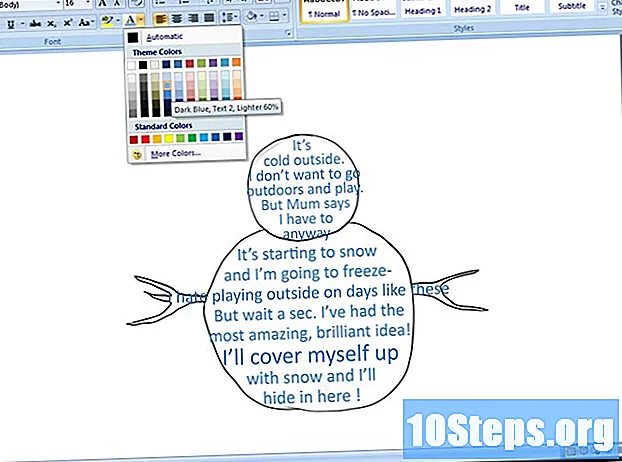Innhold
- stadier
- Del 1 Få tilgang til en ruter på Windows
- Del 2 Få tilgang til en ruter på Mac OS X
- Del 3 Omdirigere en port
Av åpenbare sikkerhetsgrunner er ubrukte porter på en ruter stengt. Imidlertid vil du sannsynligvis trenge å åpne en av disse portene for at denne eller den andre applikasjonen, et online spill, skal fungere. Andre applikasjoner som krever porter inkluderer servere, BitTorrent-klienter ... Fra det øyeblikket du åpner en port på ruteren, tillater du tilgang til nettverket ditt, og hvis applikasjonen kommer fra ondsinnede mennesker, kan det være begynnelsen en katastrofe!
stadier
Del 1 Få tilgang til en ruter på Windows
- Sjekk at du er koblet til Internett. For å få tilgang til ruterkonfigurasjonssiden, må du ha en Internett-tilkobling, både for å hente IP-adressen til datamaskinen din og for å koble til ruteren.
- Åpne menyen start (

). Klikk på Windows-logoen i nedre venstre hjørne av skjermen. - Åpne innstillingene (

). Klikk på tannhjulikonet i nedre venstre hjørne av startvinduet. Innstillingsvinduet vises på skjermen. - Klikk på Nettverk og Internett (

). Midt i vinduet er ikonet en jordklode strekt med funksjoner. - Klikk på Vis nettverksegenskapene dine. Denne lenken er nesten nederst på siden.
- Det kan hende du må bla nedover for å se lenken.
- Bla ned til rubrikken Wi-Fi. På et tidspunkt vil det være til høyre for omtalen navn.
- Finn overskriften Standard gateway. Dette alternativet er i den nedre halvdelen av spillet Wi-Fi.
- Få standard gateway-referanse. Serien på fire nummer til høyre for omtalen Standard gateway er adressen til ruteren din.
-

Åpne ruterkonfigurasjonssiden. Kjør den vanlige nettleseren din, og skriv inn, eller lim inn adressefeltet referansen til standard gateway, og bekreft deretter med tasten oppføring.- Så hvis du hadde funnet ut at standard gateway hadde som adresse 192.168.1.1, skriver du 192.168.1.1 i adressefeltet.
-

Skriv inn brukernavn og passord. Hvis du installerte sikkerhetsinnstillinger under installasjonen av ruteren, har du opprettet en identifikator, kombinert med et passord. Det er da på tide å skrive dem på dette punktet i prosedyren, ellers angi standardidentifikatorer, definert av konstruktøren.- Med en ruter Linksys, type admin som brukernavn og passord.
- Med en ruter Netgear, type admin som brukernavn og passord som passord.
- For å finne brukernavnet og passordet, se håndboken som fulgte med ruteren.
- Hvis du mistet innloggingsinformasjonen, er alt du trenger å gjøre å gå tilbake til ruteren.
- Brukernavnet og passordet til ruteren din blir vanligvis skrevet på et klistremerke på enheten.
- Vent til nedlastingen av konfigurasjonssiden. Når dette er gjort, kan du fortsette til portvideresending.
Del 2 Få tilgang til en ruter på Mac OS X
- Sjekk at du er koblet til Internett. For å få tilgang til ruterkonfigurasjonssiden, må du ha en Internett-tilkobling, både for å hente IP-adressen til datamaskinen din og for å koble til ruteren.
- Åpne menyen eple (

). Klikk på Apple-logoen helt til venstre i den generelle menylinjen. En rullegardinmeny vises. - Klikk på Systemvalg .... Dette er det andre menyalternativet eple. Innstillinger-vinduet åpnes.
- Klikk på nettverk. Licone er en jordklode strept med hvite streker på den tredje preferanselinjen. Et nytt vindu vises på skjermen.
- Klikk på Avansert. Knappen er nederst til høyre i vinduet. Et conuel-vindu vises deretter.
- Klikk på fanen TCP / IP. Dette er den andre øverste fanen fra venstre.
- Få riktig sett med tall. Dette er til høyre for omtalen router : det er ganske enkelt adressen til ruteren.
- Åpne ruterkonfigurasjonssiden. Kjør den vanlige nettleseren din, og skriv inn, eller lim inn adressefeltet referansen til standard gateway, og bekreft deretter med tasten oppføring.
- Så hvis du hadde funnet ut at standard gateway hadde som adresse 192.168.1.1, skriver du 192.168.1.1 i adressefeltet.
- Skriv inn brukernavn og passord. Hvis du installerte sikkerhetsinnstillinger under installasjonen av ruteren, har du opprettet en identifikator, kombinert med et passord. Det er da på tide å skrive dem på dette punktet i prosedyren, ellers angi standardidentifikatorer, definert av konstruktøren.
- Med en ruter Linksys, type admin som brukernavn og passord.
- Med en ruter Netgear, type admin som brukernavn og passord som passord.
- For å finne brukernavnet og passordet, se håndboken som fulgte med ruteren.
- Hvis du mistet innloggingsinformasjonen, er alt du trenger å gjøre å gå tilbake til ruteren.
- Brukernavnet og passordet til ruteren din blir vanligvis skrevet på et klistremerke på enheten.
- Vent til nedlastingen av konfigurasjonssiden. Når dette er gjort, kan du fortsette til portvideresending.
Del 3 Omdirigere en port
- Forstå hva som er grensesnittet til en ruter. Hver produsent har sin egen konfigurasjonsside, selv om innstillingene er de samme i alle tilfeller. Hvis du er tapt når som helst, ikke nøl med å se dokumentasjonen (papir eller online) til ruteren.
- Så for en Linksys-ruter, inn Google, skriv inn spørringen linksys portvideresending og du vil legge til referansen til ruteren som er din. Det er ingen tvil om at du finner all nødvendig dokumentasjon.
- Med litt sunn fornuft bør du finne deg selv på en ruterkonfigurasjonsside, uansett merke. I alle fall er alle innstillingene mulig. Med litt tålmodighet bør du finne overskriften eller menyen du leter etter (delen Avansert, for eksempel).
-

Finn emnet for videresending av port. Hver produsent har forskjellige emner, men de angår de samme innstillingene. Så, se etter en rubrikk Havnespedisjon eller søknader, spill, brannmur, Virtuelle servere eller til og med Beskyttelsesprotokoll.- Oftest er ordet "port" til stede.
- Hvis du ikke finner noe, ta en titt på de avanserte innstillingene, bør du finne portvideresendingen i en underoverskrift.
-

Finn en forhåndsetablert oppføring. De vanligste ruterne på markedet forenkler livet ditt ved å tilby forhåndsetablerte porter for større applikasjoner. For å åpne en slik port velger du ganske enkelt den i listen og validerer deretter valget ditt ved å klikke på Lagre.- Blant disse dedikerte portene har du ett av spillet Minecraft. På alle større rutere finner du en forhåndsinnstilt oppføring.
-

Opprett en tilpasset oppføring. For et program som ikke er på listen, oppretter du en oppføring som åpner porten du ønsker. Fremgangsmåten varierer fra ruter til ruter, men informasjonen som blir forespurt er nesten alltid den samme.- I delen navn eller beskrivelse, skriv inn navnet på programmet ditt (her, Minecraft). Dette er ikke obligatorisk, men det er nyttig når det gjelder å finne reglene for omdirigering av forskjellige havner.
- I delen protokollendu har valget mellom TCP, UDP eller TCP / UDP. Hvis du ikke vet hva du skal velge, velger du det siste alternativet.
- I delen Innkommende trafikk eller Start port : skriv inn nummeret på porten som skal åpnes, og sørg for at det ikke allerede er brukt av et annet program.
- I delen privat eller Sluttport, skriv inn portnummeret igjen. Hvis du er ukjent med en port, stopper polstringen der, men hvis du vil ha en rekke porter, skriver du inn nummeret til den største porten. Hvis du vil ha ti porter og tastet 23 som startport, skriver du 33, så har du 11 porter åpne.
-

Skriv inn den private IP-adressen til datamaskinen din. Det må skrives inn i feltet IP-adresse. For å finne denne private adressen, se denne artikkelen hvis du er på Windows eller denne artikkelen hvis du er på Mac OS.- Noen rutere henter automatisk IP-adressen og fyller feltet direkte. Gå i så fall til neste trinn.
-

Lagre endringene. Avhengig av sak, klikk posten eller gjelder. Det er også mulig at du blir bedt om å starte ruteren på nytt: gjør det.- På portoverføringslinjen må du, med mindre du allerede har gjort det, merke av i ruten aktivert eller ok.